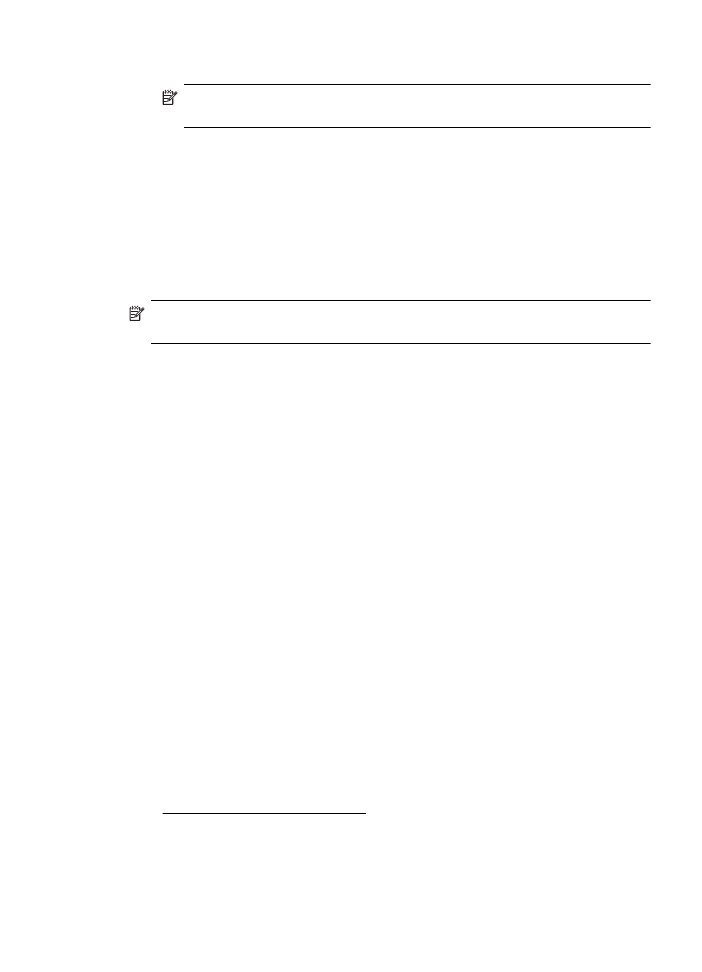
Configuraţi Scanare către e-mail
Puteţi folosi imprimanta pentru a scana documente şi a le trimite la una sau mai multe
adrese de e-mail ca ataşamente—fără software de scanare suplimentare. Nu trebuie
să scanaţi fişiere din computerul dvs. şi să le ataşaţi la mesaje de e-mail.
Notă Scanare către e-mail este acceptată doar în HP Officejet Pro 8600 Plus şi
HP Officejet Pro 8600 Premium.
Pentru a utiliza funcţia Scan to E-mail (Scanare către e-mail), parcurgeţi următorii paşi
preliminari:
Configuraţi profilurile de e-mail pentru ieşire
Configuraţi adresa de e-mail care va apărea în secţiunea FROM (DE LA) a mesajelor
de e-mail trimise de imprimantă. Puteţi adăuga până la 10 profiluri de e-mail pentru
ieşire. Puteţi utiliza software-ul HP instalat pe computerul dvs. pentru a crea aceste
profiluri.
Adăugaţi adresele de e-mail la E-mail Address Book (Agenda de e-mail)
Gestionaţi lista de persoane cărora le puteţi trimite mesaje de e-mail din imprimantă.
Puteţi să adăugaţi până la 15 adrese de e-mail, precum şi numele de contact
corespunzătoare. De asemenea, puteţi crea grupuri pentru trimiterea e-mailurilor.
Pentru a adăuga adrese de e-mail, trebuie să utilizaţi serverul web încorporat (EWS) al
imprimantei.
Configuraţi alte opţiuni de e-mail
Puteţi să configuraţi câmpul SUBJECT (SUBIECT) şi corpul de text implicite care vor fi
incluse în toate mesajele de e-mail trimise de la imprimantă. Pentru a configura aceste
opţiuni, trebuie să utilizaţi serverul EWS al imprimantei.
Pasul 1: Configuraţi profilurile de e-mail pentru ieşire.
Pentru a configura profilul de e-mail pentru ieşire care este utilizat de imprimantă,
finalizaţi paşii următori pentru sistemul dvs. de operare.
Windows
1.
Deschideţi software-ul imprimantei HP. Pentru informaţii suplimentare, consultaţi
Caseta de instrumente (Windows).
2.
Faceţi dublu-clic pe Scanner Actions (Acţiuni scaner), apoi dublu-clic pe Scan
to E-mail Wizard (Expert scanare către e-mail).
3.
Faceţi clic pe New (Nou) şi apoi urmaţi instrucţiunile afişate pe ecran.
Configurarea HP Digital Solutions
61
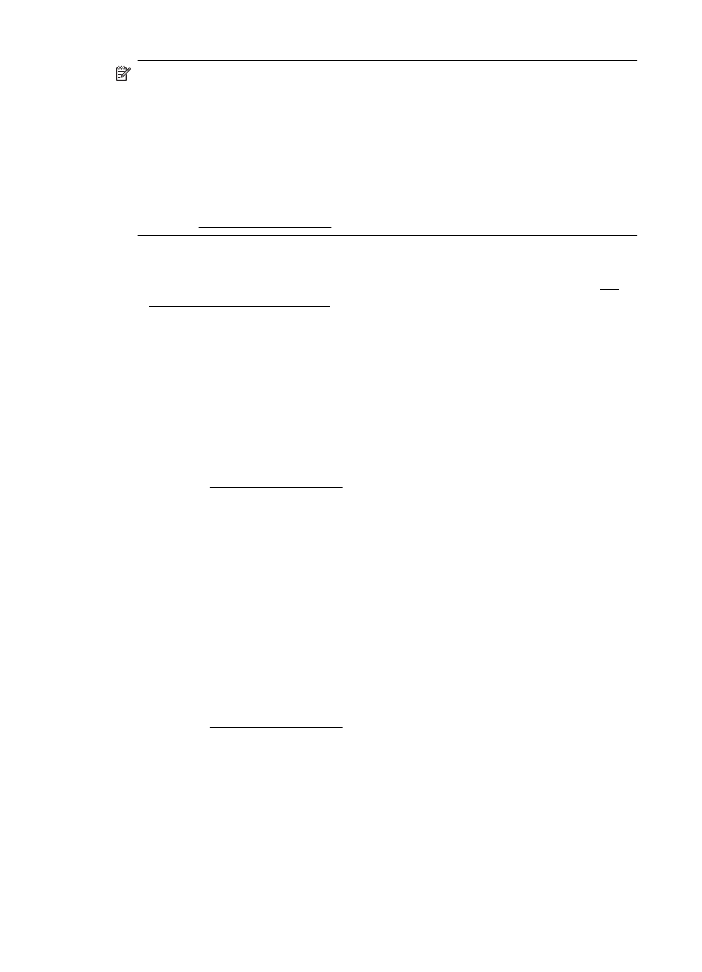
Notă După ce configuraţi profilul de e-mail pentru ieşire, puteţi utiliza serverul web
încorporat al imprimantei (EWS) pentru a adăuga mai multe profiluri de e-mail
pentru ieşire, pentru a adăuga adrese de e-mail la E-mail Address Book (Agenda
de e-mail) şi pentru a configura alte opţiuni de e-mail. Pentru a deschide EWS
automat, asiguraţi-vă că este selectată caseta de validare Launch embedded
Web server when finished (Lansare server web încorporat după terminare) în
ultimul ecran din Scan to E-mail Wizard (Expert scanare către e-mail). Când faceţi
clic pe Finish (Terminare), EWS este afişat în browser-ul web implicit al
computerului dvs. Pentru informaţii suplimentare despre serverul web încorporat,
consultaţi Server web încorporat
Mac OS X
1.
Deschideţi HP Utility (Utilitar HP). Pentru informaţii suplimentare, consultaţi HP
Utility (Utilitar HP) (Mac OS X).
2.
Faceţi clic pe Scan to E-mail (Scanare către e-mail).
3.
Urmaţi instrucţiunile de pe ecran.
4.
După ce aţi introdus informaţiile necesare despre folderul din reţea, faceţi clic pe
Save and Test (Salvare şi testare) pentru a vă asigura că legătura către folderul
din reţea funcţionează corect. Intrarea este adăugată în lista Outgoing E-mail
Profiles (Profiluri de e-mail pentru ieşire).
Server web încorporat (EWS)
1.
Deschideţi serverul Web încorporat (EWS). Pentru informaţii suplimentare,
consultaţi Server web încorporat.
2.
Pe fila Home (Reşedinţă), faceţi clic pe Outgoing E-mail Profiles (Profiluri de e-
mail pentru ieşire) din caseta Setup (Configurare).
3.
Faceţi clic pe New (Nou) şi apoi urmaţi instrucţiunile afişate pe ecran.
4.
După ce aţi introdus informaţiile necesare despre folderul din reţea, faceţi clic pe
Save and Test (Salvare şi testare) pentru a vă asigura că legătura către folderul
din reţea funcţionează corect. Intrarea este adăugată la Outgoing E-mail Profile
List (Listă profiluri de e-mail pentru ieşire).
Pasul 2: Adăugaţi adresele de e-mail la E-mail Address Book (Agenda de e-mail)
Pentru a adăuga adrese de e-mail la E-mail Address Book (Agendă de e-mail),
parcurgeţi paşii următori:
1.
Deschideţi serverul Web încorporat (EWS). Pentru informaţii suplimentare,
consultaţi Server web încorporat.
2.
În fila Scan (Scanare), faceţi clic pe E-mail Address Book (Agendă de e-mail).
Capitol 4
62
HP Digital Solutions
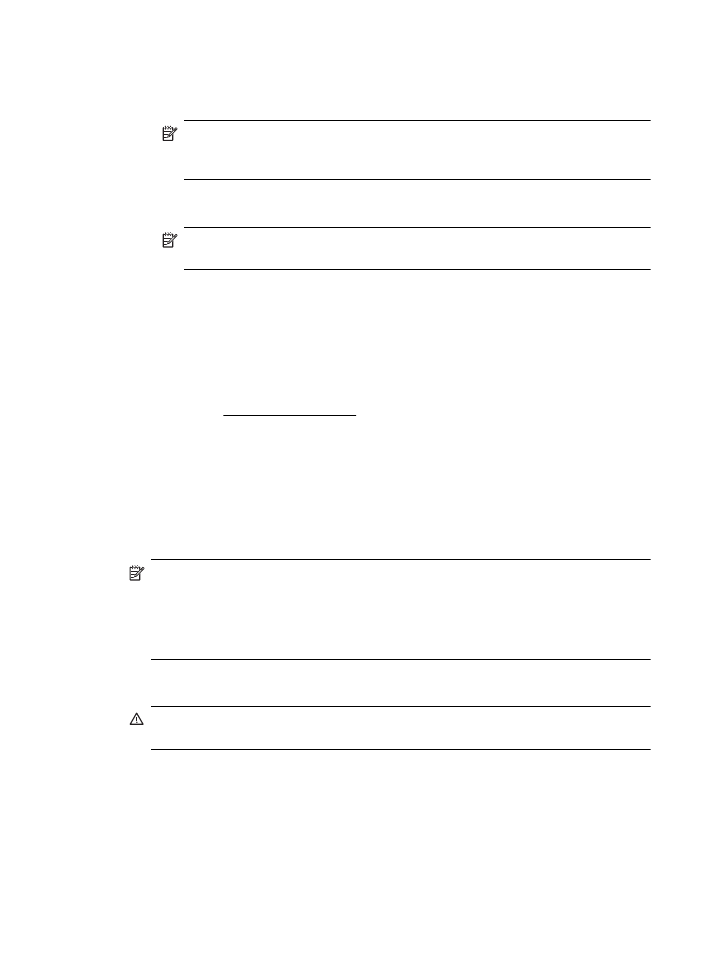
3.
Faceţi clic pe New (Nou) pentru a adăuga o singură adresă de e-mail.
-Sau-
Faceţi clic pe Group (Grup) pentru a crea o listă de distribuţie prin e-mail.
Notă Pentru a putea a crea o listă de distribuţie prin e-mail, trebuie să fi
adăugat cel puţin o adresă de e-mail la E-mail Address Book (Agendă de e-
mail).
4.
Urmaţi instrucţiunile de pe ecran. Intrarea este adăugată la E-mail Address
Book (Agendă de e-mail).
Notă Numele persoanelor de contact apar pe afişajul panoului de control al
imprimantei şi în aplicaţia dvs. de e-mail.
Pasul 3: Configuraţi alte opţiuni de e-mail
Pentru a configura alte opţiuni de e-mail (de exemplu configurarea câmpului SUBJECT
(SUBIECT) şi corpului de text implicite incluse în toate mesajele de e-mail trimise din
imprimantă, precum şi setările de scanare utilizate la trimiterea de e-mail-uri din
imprimantă), parcurgeţi următoarele etape:
1.
Deschideţi serverul Web încorporat (EWS). Pentru informaţii suplimentare,
consultaţi Server web încorporat.
2.
În fila Scan (Scanare), faceţi clic pe E-mail Options (Opţiuni de e-mail).
3.
Modificaţi setările, apoi faceţi clic pe Apply (Aplicare).